
Co je třeba vědět
- Chrome: Vyberte Jídelní lístek > Nastavení > Nastavení webu > Cookies a data stránek > Zobrazit všechny soubory cookie a data stránek. Najděte web a klikněte na něj odpadky.
- Firefox: Přejděte na web, pro který chcete vymazat soubory cookie, klikněte na ikonu visací zámek vedle adresy URL a vyberte Vymažte soubory cookie a data stránek.
- Safari: Přejít na Safari > Předvolby > Soukromí > Spravujte data webových stránek. Vyberte web a vyberte Odstranit.
Tento článek vysvětluje, jak odstranit soubory cookie z jednotlivých webů v prohlížečích Chrome, IE, Firefox, Safari a Opera. Microsoft Edge vám neumožňuje mazat soubory cookie pro jednotlivé stránky.
Jak vymazat soubory cookie pro jednu stránku v Google Chrome
Zde je postup, jak vymazat soubory cookie uložené ve webovém prohlížeči Chrome.
-
Vybrat tři svislé tečky v pravém horním rohu otevřete nabídku Chrome a poté vyberte Nastavení.
-
Přejděte na ikonu Soukromí a bezpečnost sekci a vyberte Nastavení webu.

-
Přejděte dolů a vyberte Cookies a data stránek.
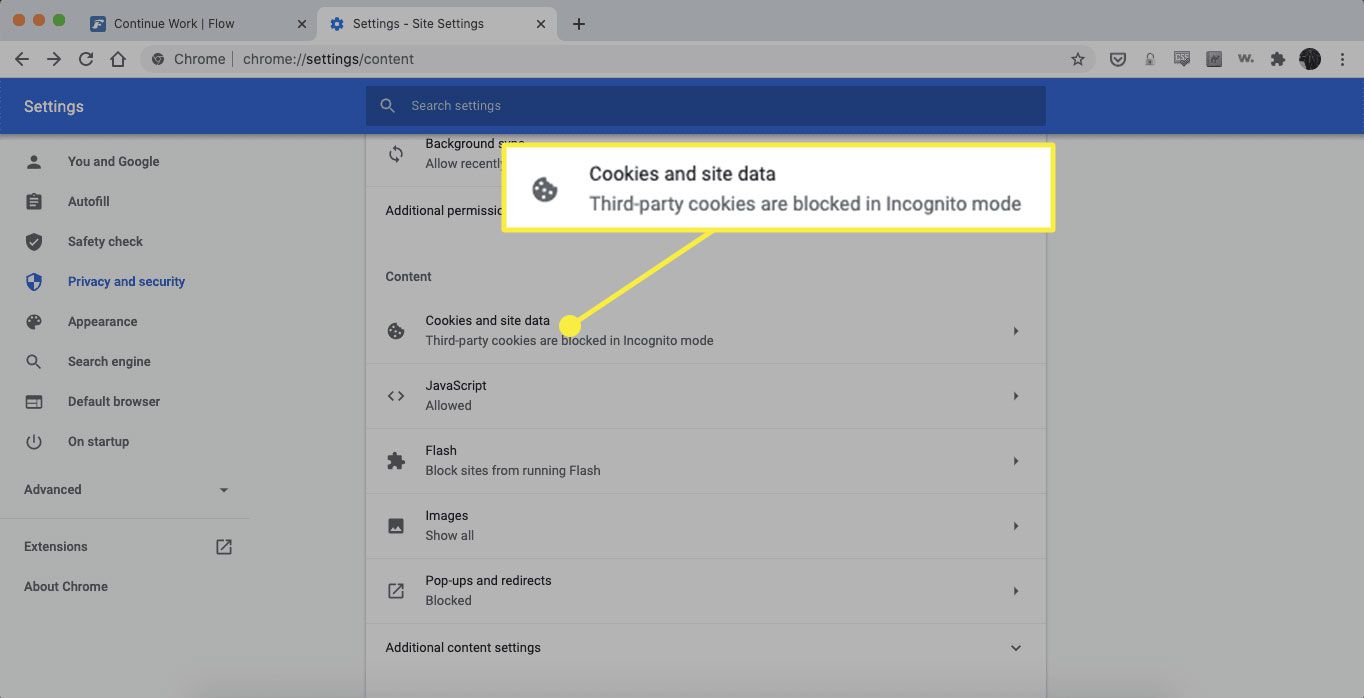
-
Přejděte dolů a vyberte Zobrazit všechny soubory cookie a data stránek.
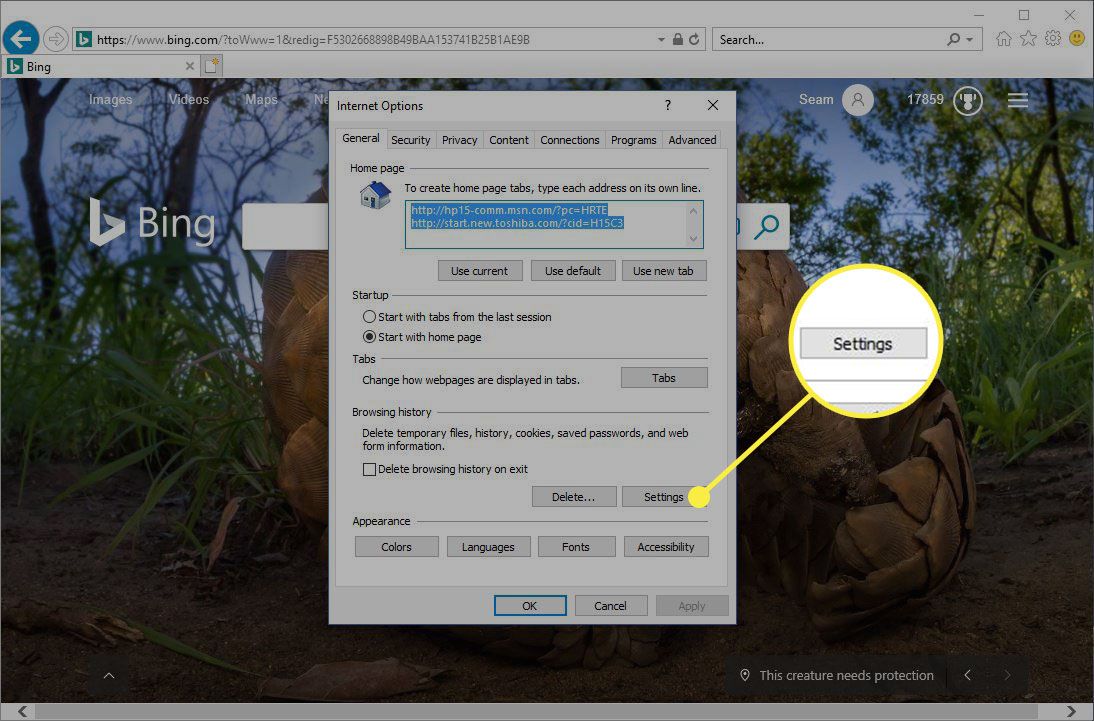
-
Vyhledejte web, pro který chcete soubory cookie odstranit.
Chcete-li rychle najít web, zadejte do vyhledávacího pole název webu.
-
Vybrat odpadkový koš ikona pro odstranění cookies.
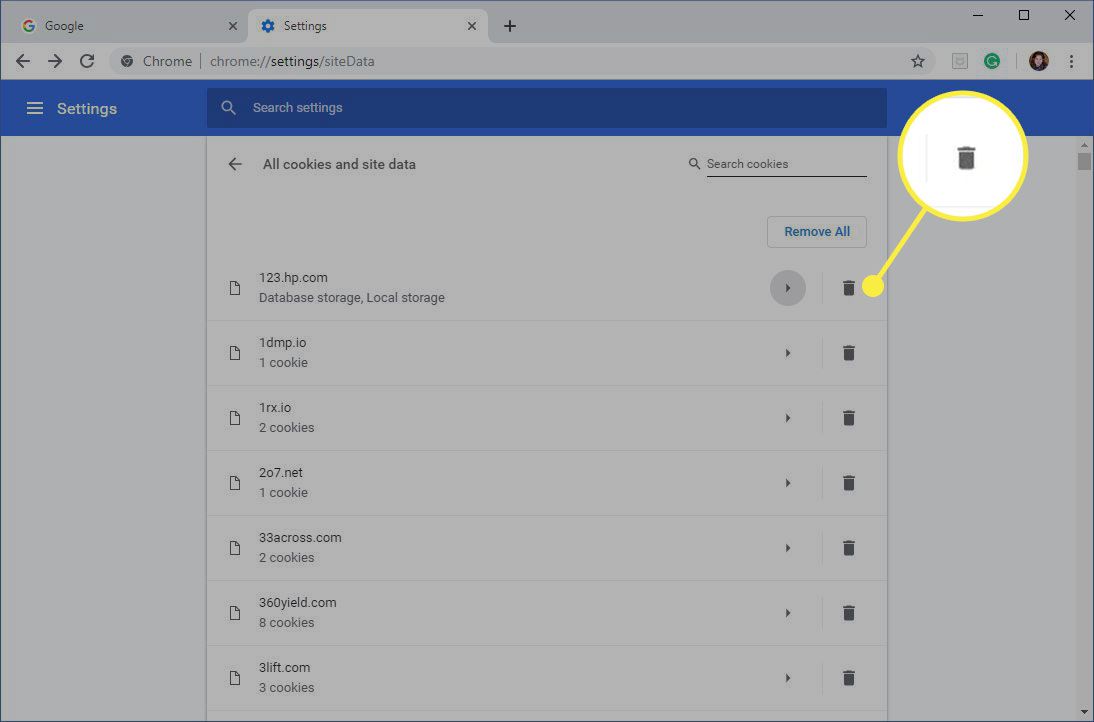
-
Zavři Nastavení až budete hotovi.
Soubory cookie můžete také mazat během procházení. Vybrat zámek ikonu vedle názvu webu v panelu Adresa a poté vyberte Soubory cookie. V Používané soubory cookie v dialogovém okně rozbalte název webu, vyberte soubor cookie a poté vyberte Odstranit.
Jak vymazat soubory cookie pro jednu stránku v aplikaci Internet Explorer
Chcete-li vymazat soubory cookie pro jednotlivé stránky v aplikaci Internet Explorer, postupujte takto:
-
Vybrat Ozubené kolo ikonu a poté vyberte Možnosti internetu.
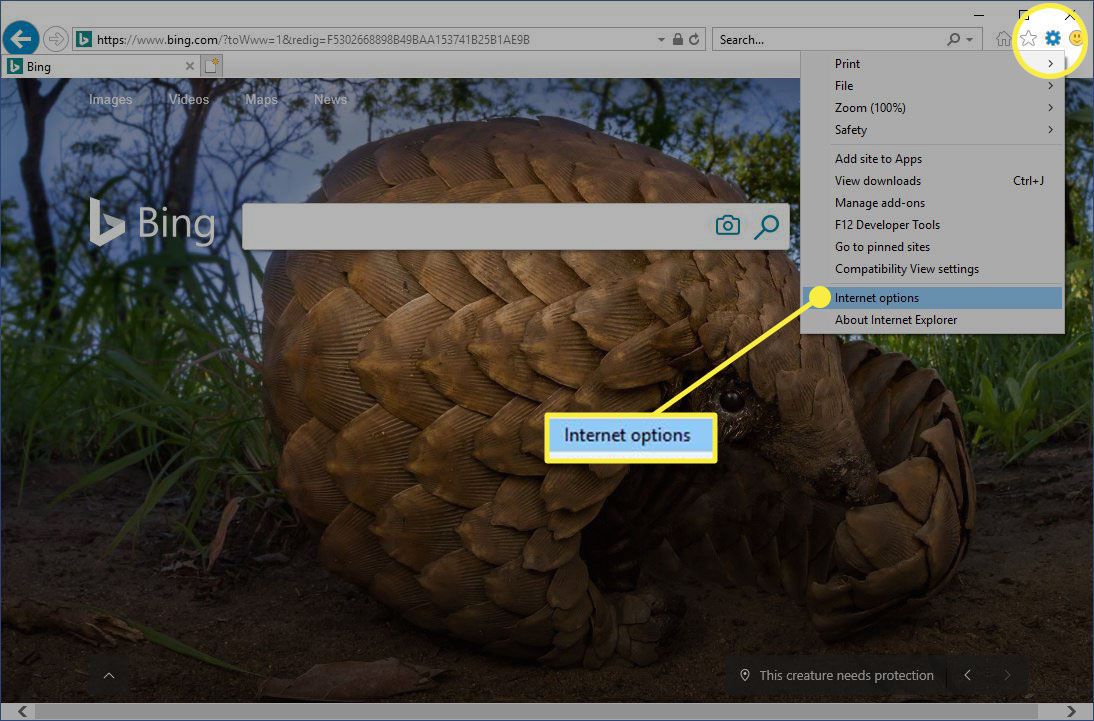
-
Vybrat Všeobecné záložka.
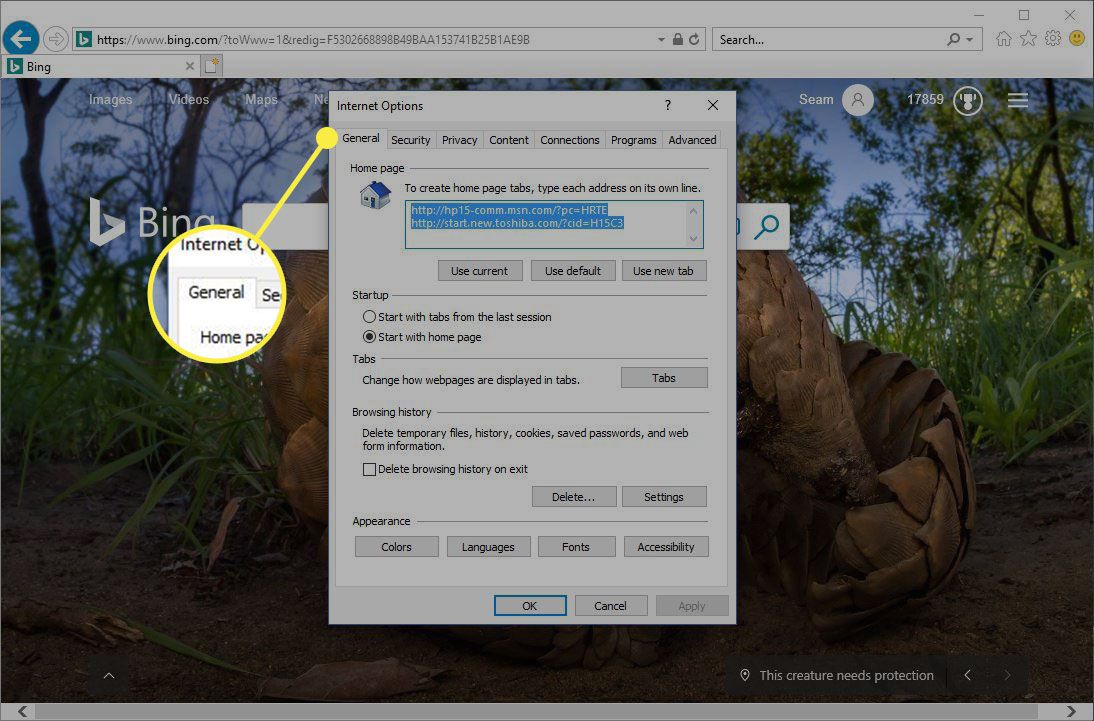
-
Pod Historie procházení části, vyberte Nastavení.
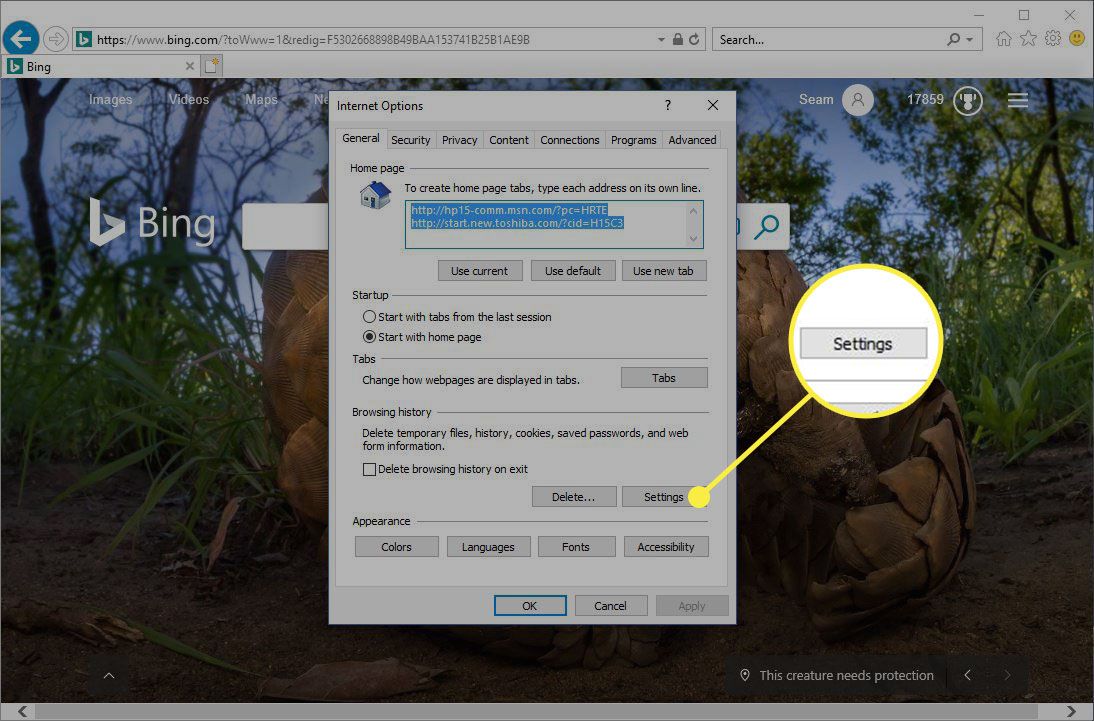
-
V Nastavení dat webových stránek v dialogovém okně vyberte Zobrazit soubory.

-
Procházejte seznamem cookies a najděte ten, který chcete odstranit.
-
Vyberte cookie a stiskněte Vymazat na klávesnici.
-
V Varování v dialogovém okně vyberte Ano.
Microsoft Edge nemůže mazat cookies pro jednotlivé stránky. Toto pravidlo určuje jak původní verzi Edge, tak verzi, která je založena na prohlížeči Chromium. Chcete-li odstranit informace o webu v Microsoft Edge, použijte čistič souborů cookie, jako je CCleaner.
Jak vymazat soubory cookie pro jednu stránku ve Firefoxu
Chcete-li odstranit soubory cookie pro jednotlivé webové stránky pomocí prohlížeče Firefox, postupujte takto:
-
Vybrat tři vodorovné čáry, poté vyberte Možnosti. (Vybrat Předvolby na počítači Mac.)
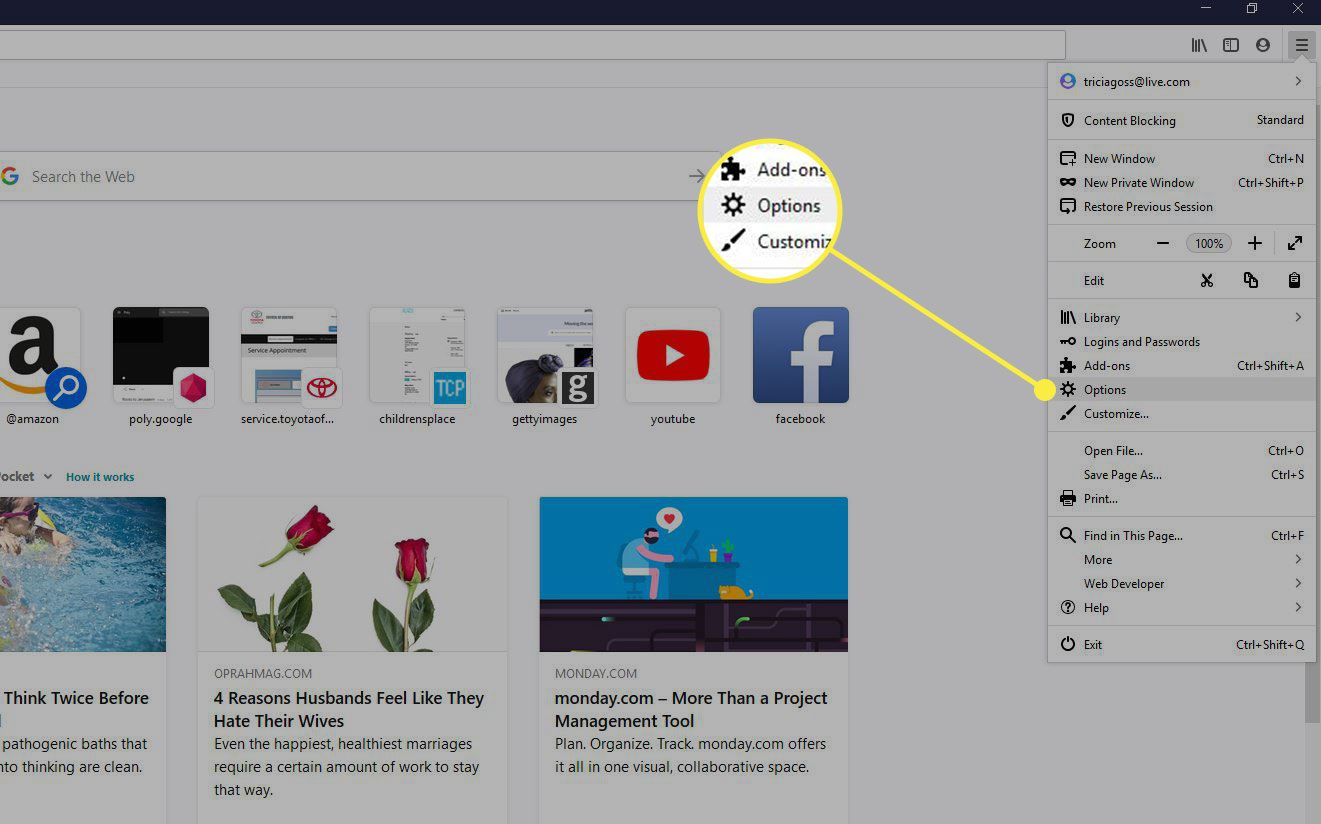
-
Vybrat Ochrana osobních údajů a zabezpečení.
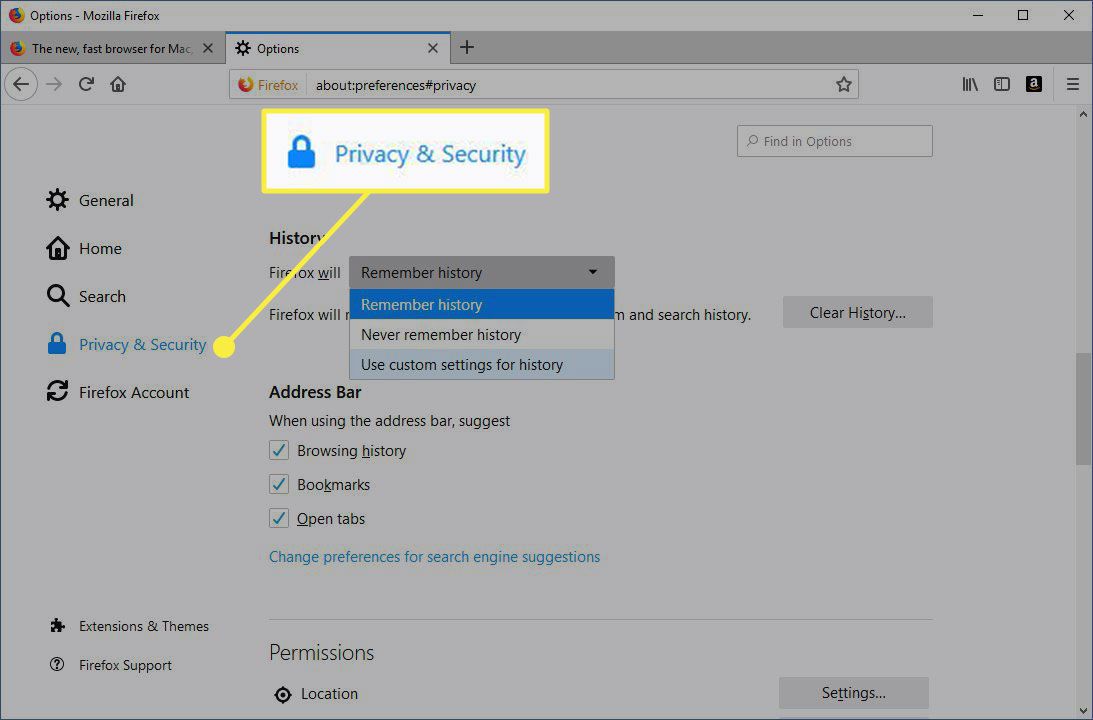
-
V Dějiny části vyberte šipku rozevíracího seznamu vedle Firefox bude, poté vyberte Pro historii použijte vlastní nastavení.
-
V Soubory cookie a data stránek části, vyberte Spravovat data.
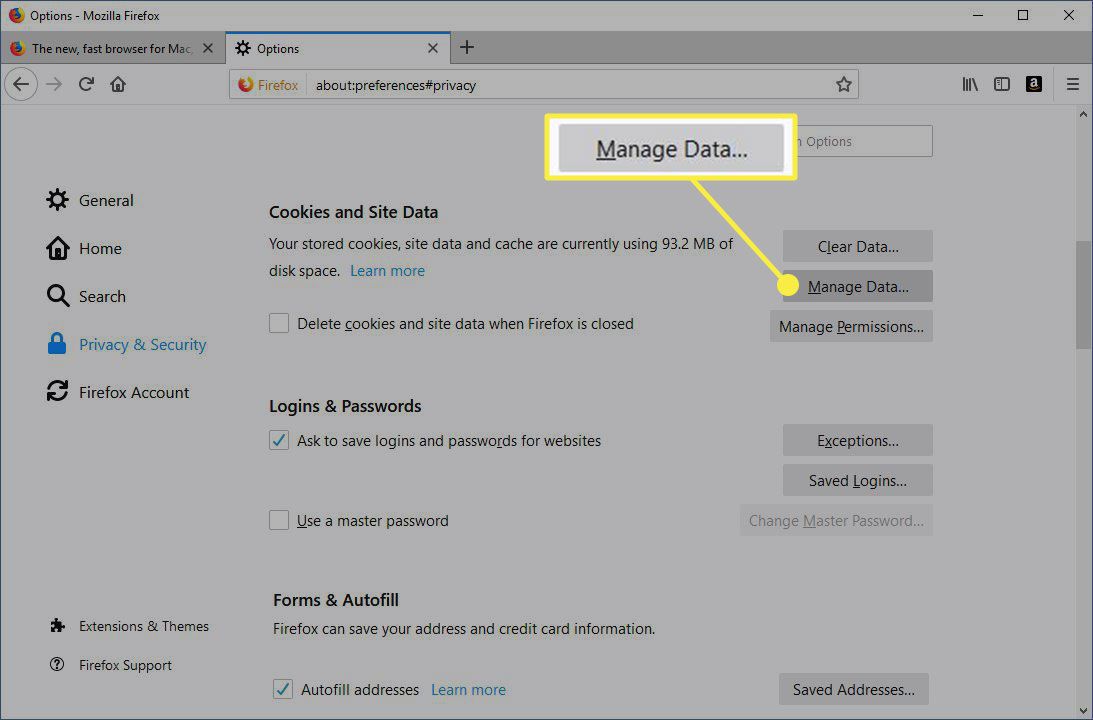
-
V Spravujte soubory cookie a data stránek v dialogovém okně vyberte web.
-
Vybrat Odstranit vybrané.
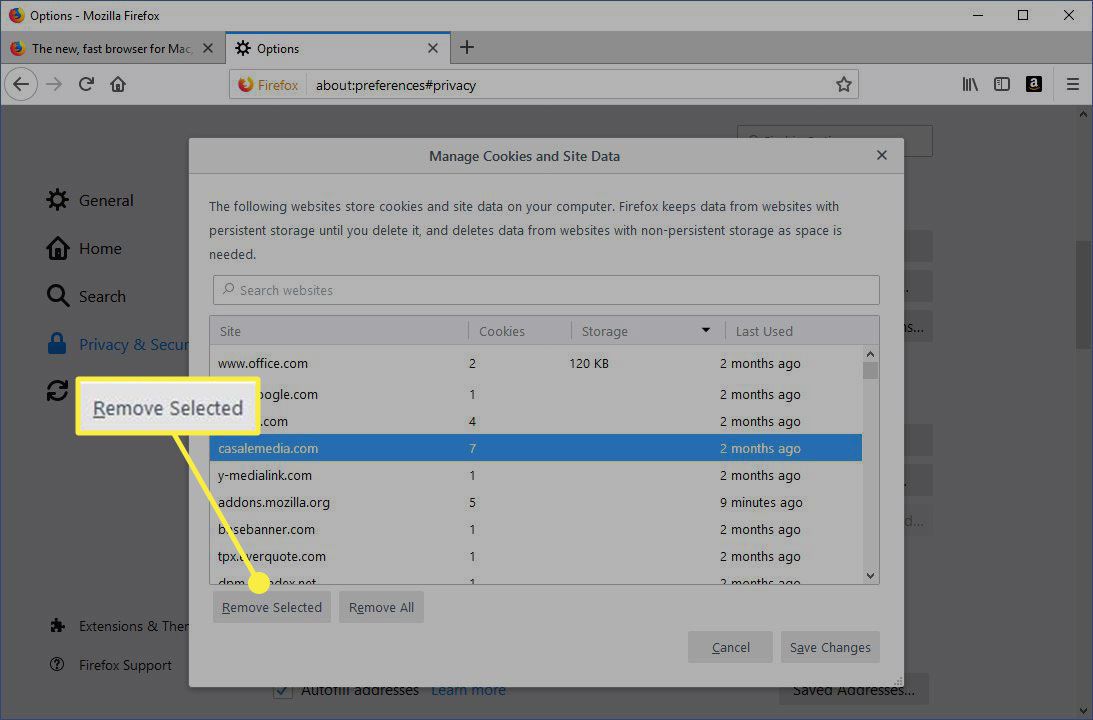
-
Vybrat Uložit změny.
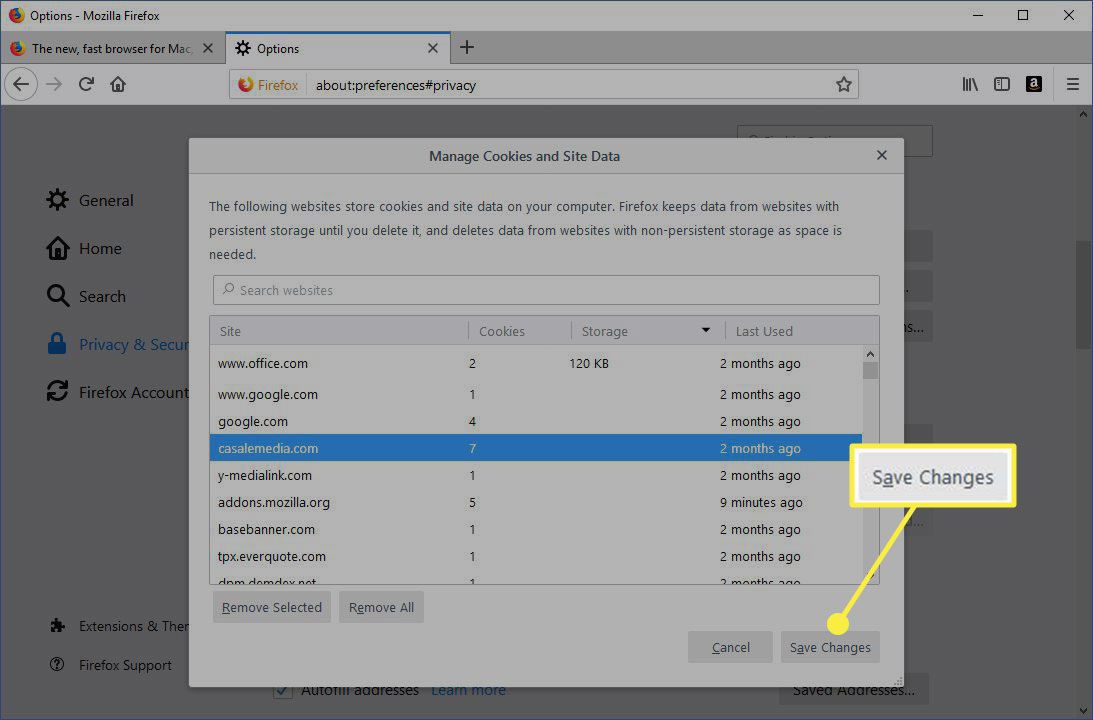
-
V Odebírání souborů cookie a údajů o stránkách v dialogovém okně vyberte OK.
Chcete-li rychle vymazat soubory cookie z webu ve Firefoxu, když jste na webu, klikněte na visací zámek vedle adresy webu a vyberte Vymažte soubory cookie a data stránek.
Jak vymazat soubory cookie pro jednu stránku v Safari
Když spravujete cookies v Safari, zlepšíte výkon prohlížeče a jeho interakci s webovými stránkami.
-
Vybrat Předvolby pod Safari Jídelní lístek.
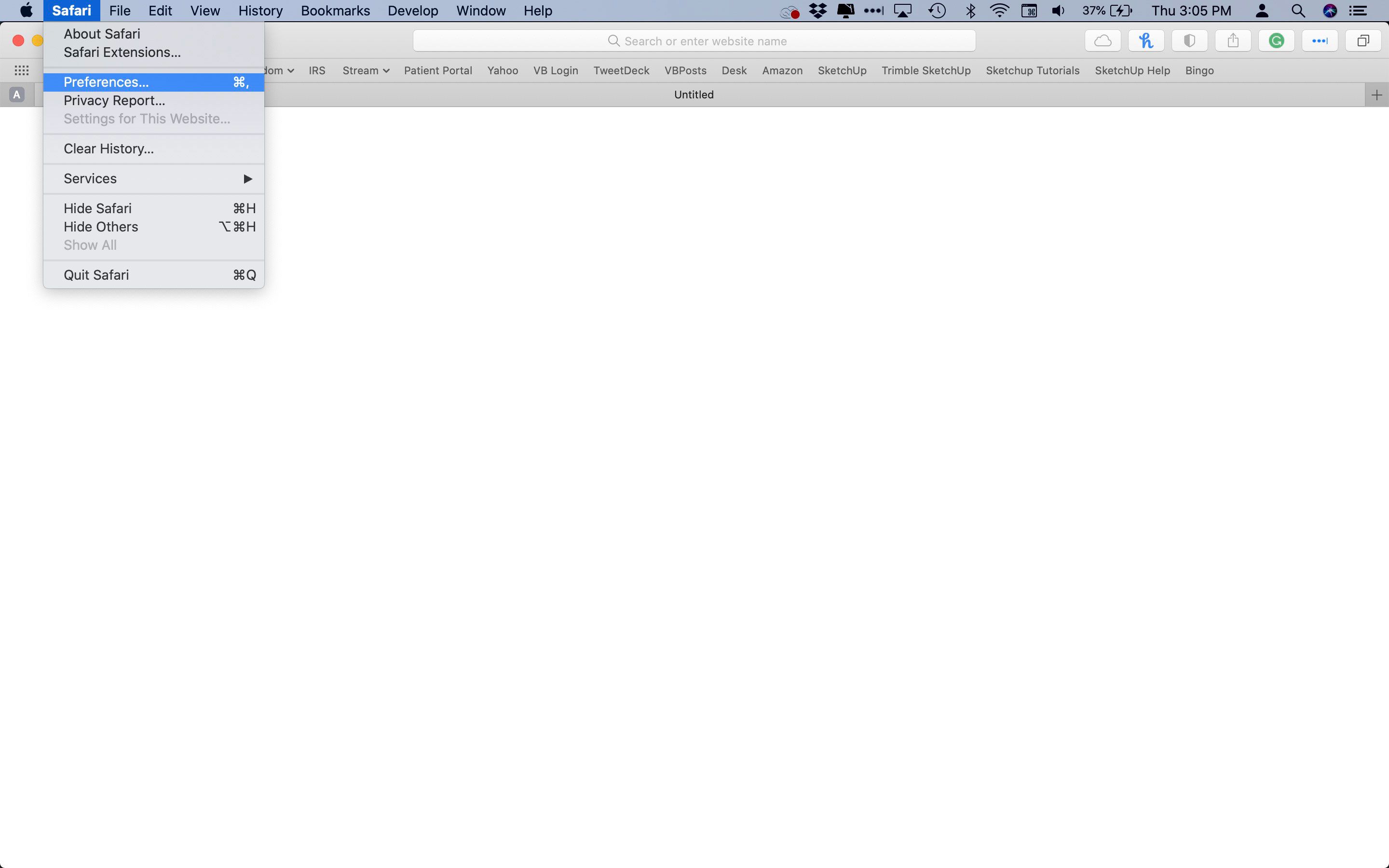
-
Vybrat Soukromí záložka.
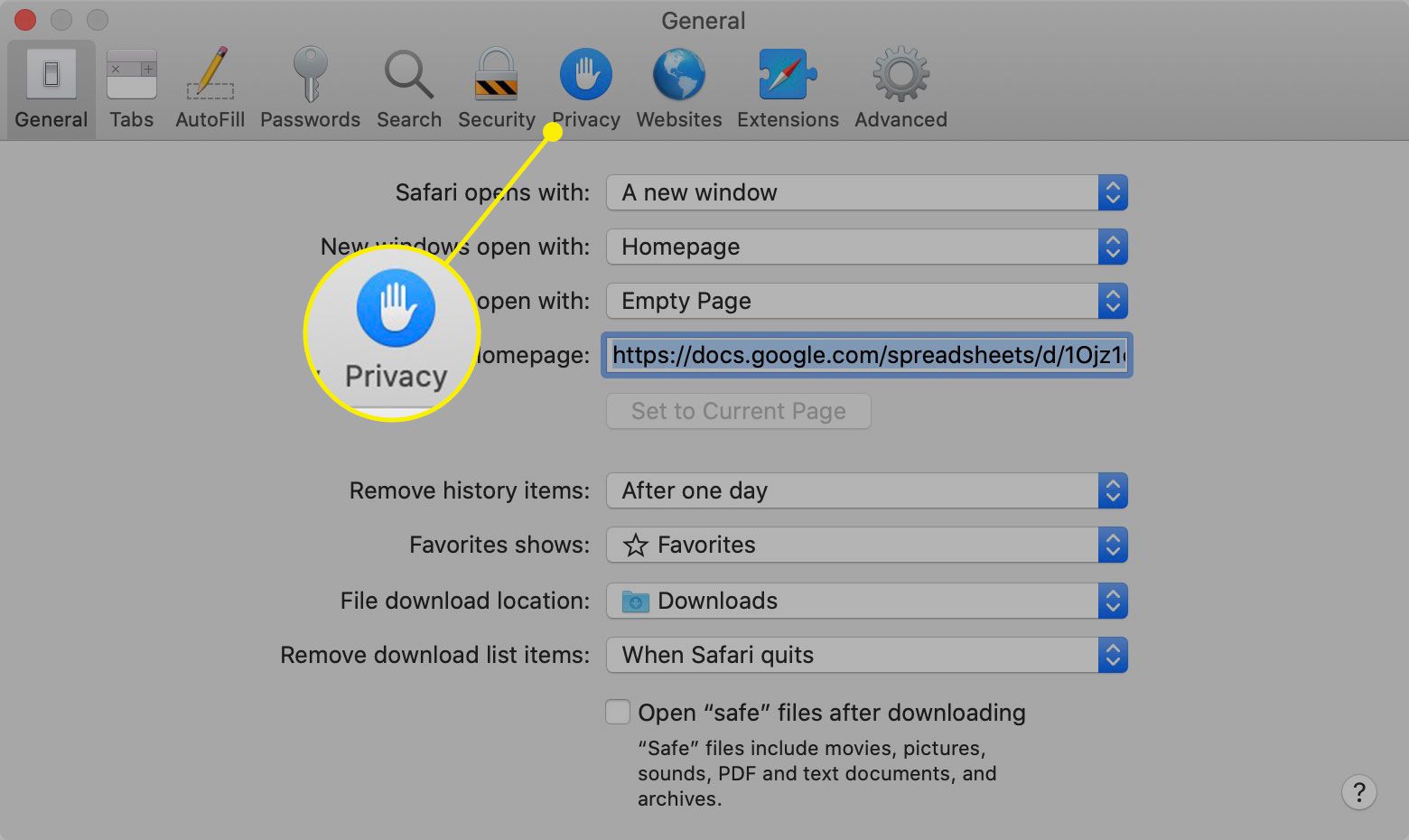
-
Vybrat Spravujte data webových stránek.
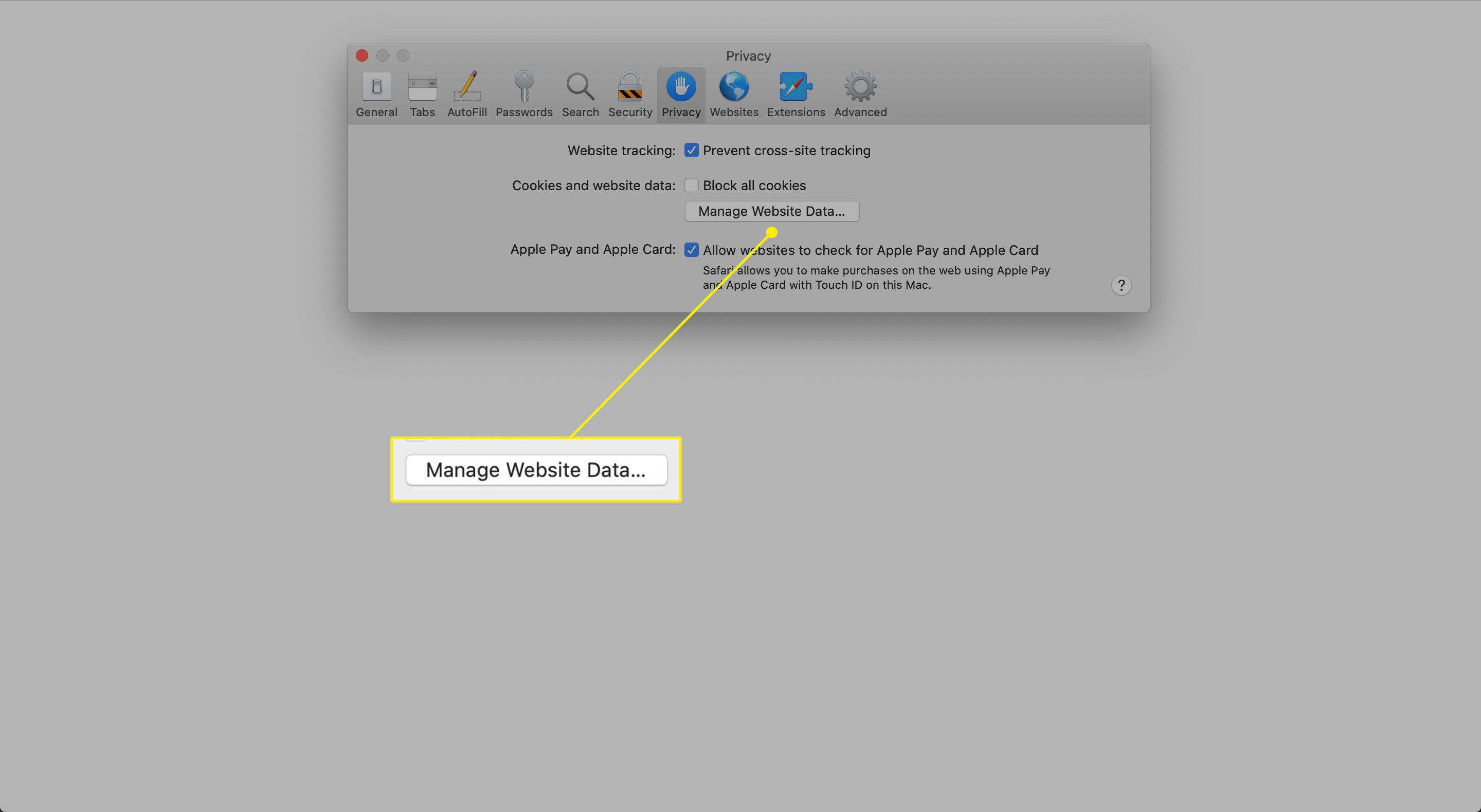
-
Vyberte web, který umístil soubory cookie do vašeho prohlížeče, a vyberte Odstranit.
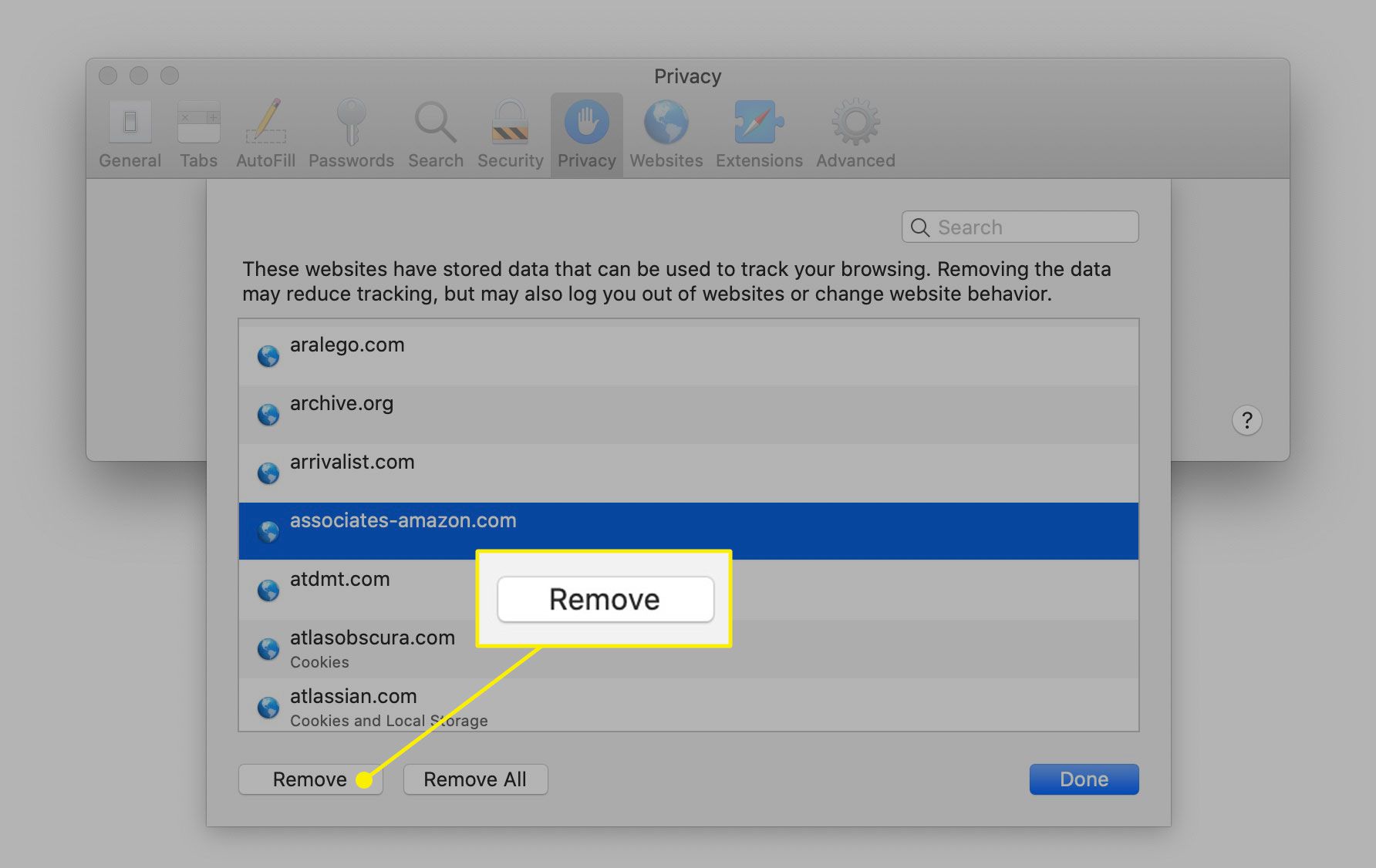
-
Vybrat Hotovo když jste smazali všechny cookies ze Safari.
Jak vymazat soubory cookie pro jednu stránku v prohlížeči Opera
Chcete-li vymazat soubory cookie pro web ve webovém prohlížeči Opera, hledejte na panelu Adresa ikonu zámku nebo ikonu zeměkoule.
-
Vybrat zámek ikona nebo zeměkoule ikonu a poté vyberte Soubory cookie.
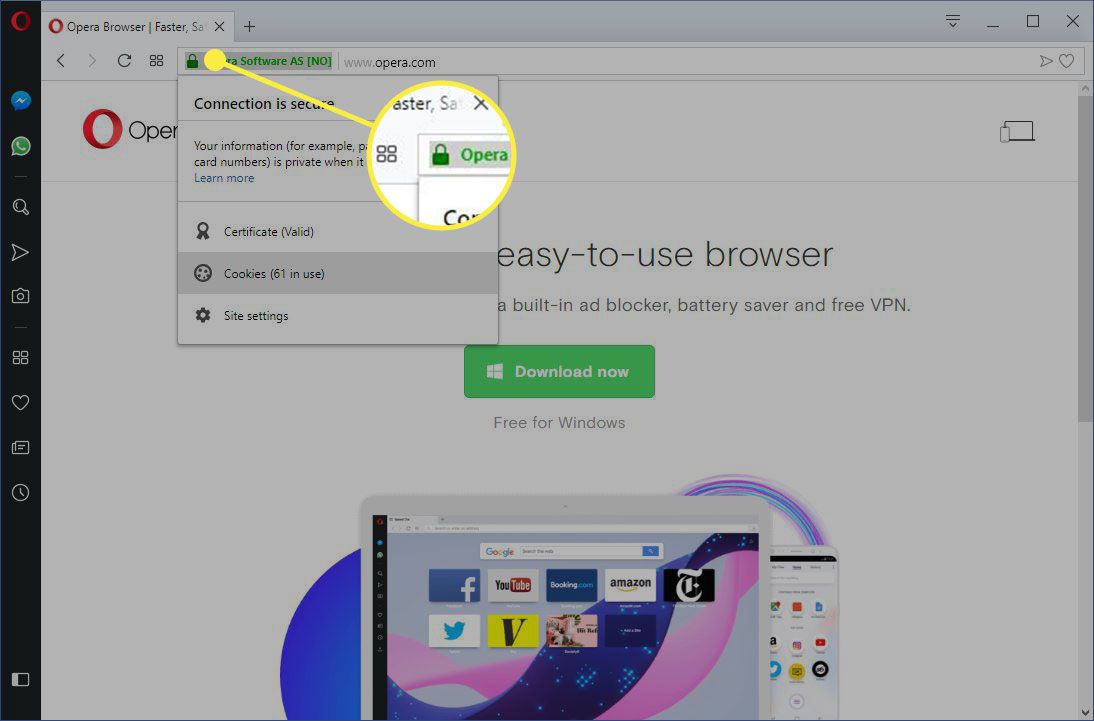
-
Rozbalte web, který umístil soubor cookie do vašeho počítače.
-
Vybrat Soubory cookie složku rozbalte.
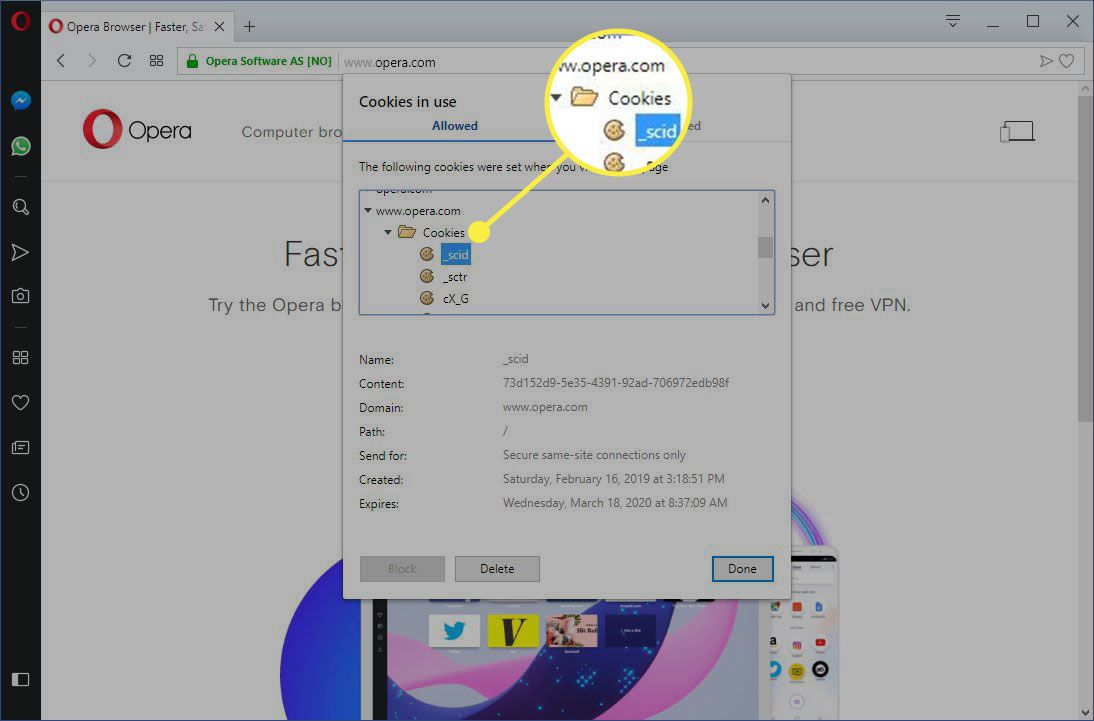
-
Vyberte soubor cookie, který chcete odstranit.
-
Vybrat Vymazat.
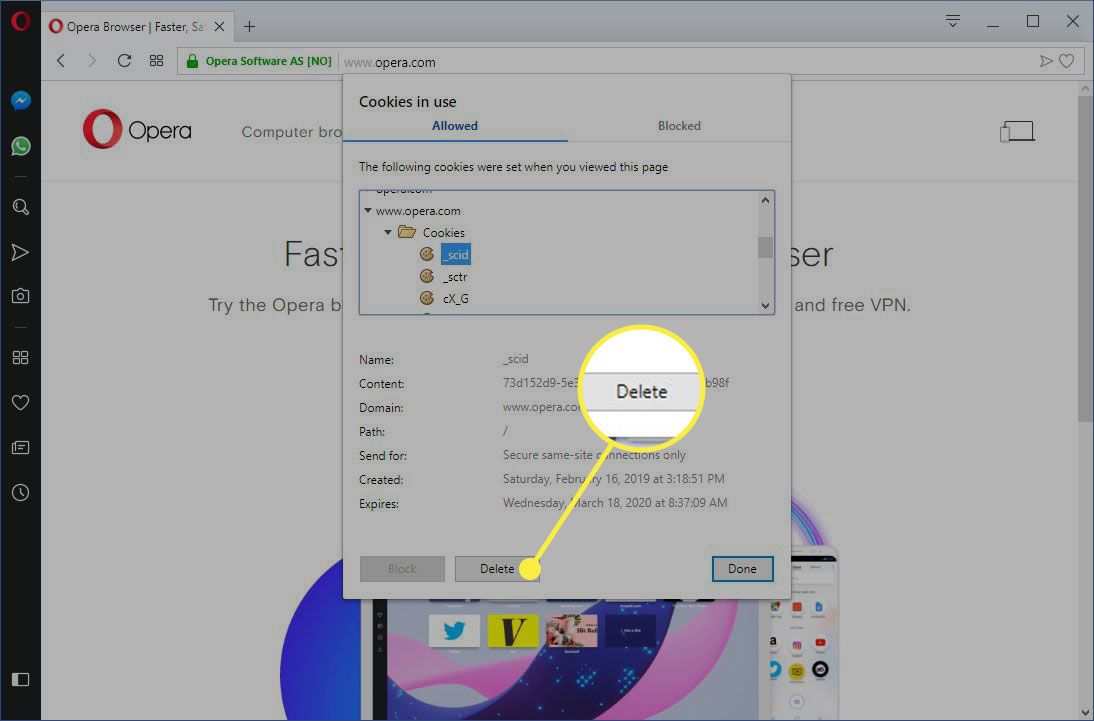
-
Vybrat Hotovo až dokončíte odstraňování souborů cookie pro web.
Co se stane, když odstraníte soubory cookie ve webovém prohlížeči?
Jsou chvíle, kdy již nebudete chtít soubory cookie uložené ve vašem počítači. Například:
- Webové stránky se načítají pomalu.
- Web zobrazí chybu 400 Špatný požadavek.
- Web obsahuje příliš mnoho reklam, které ukládají soubory cookie do vašeho zařízení.
- Máte podezření, že web používá soubory cookie, aby vás sledoval na celém webu.
- Už nechcete, aby webový prohlížeč vyplňoval formuláře automaticky.
Když smažete cookies, nebudete se již automaticky přihlašovat k běžně navštěvovaným webům a weby nebudou přizpůsobeny vašim preferencím. Také pokud používáte dvoufaktorové ověřování, odstranění souboru cookie znamená, že budete muset znovu dokončit dvoufaktorové ověřování. Pokud používáte stejný webový prohlížeč, například Google Chrome, ale na různých zařízeních, odstraněním souborů cookie z prohlížeče Chrome v notebooku se soubory cookie z prohlížeče Chrome v tabletu neodstraní. Cookies jsou specifické pro používané hardwarové zařízení. Pokud navíc používáte na stejném zařízení různé webové prohlížeče, například Firefox a Opera, odstraněním souborů cookie z prohlížeče Firefox se soubory cookie uložené v operaci neodstraní. Soubory cookie nejsou sdíleny mezi webovými prohlížeči nainstalovanými ve stejném zařízení. Vymazání mezipaměti prohlížeče může zlepšit výkon.